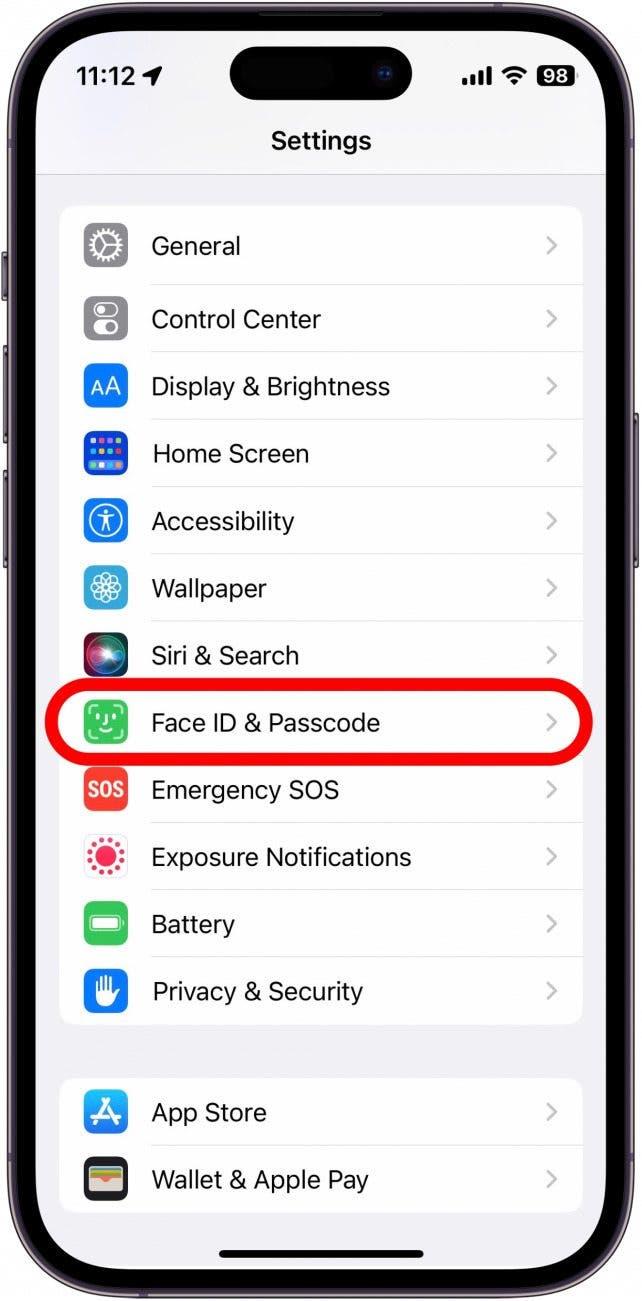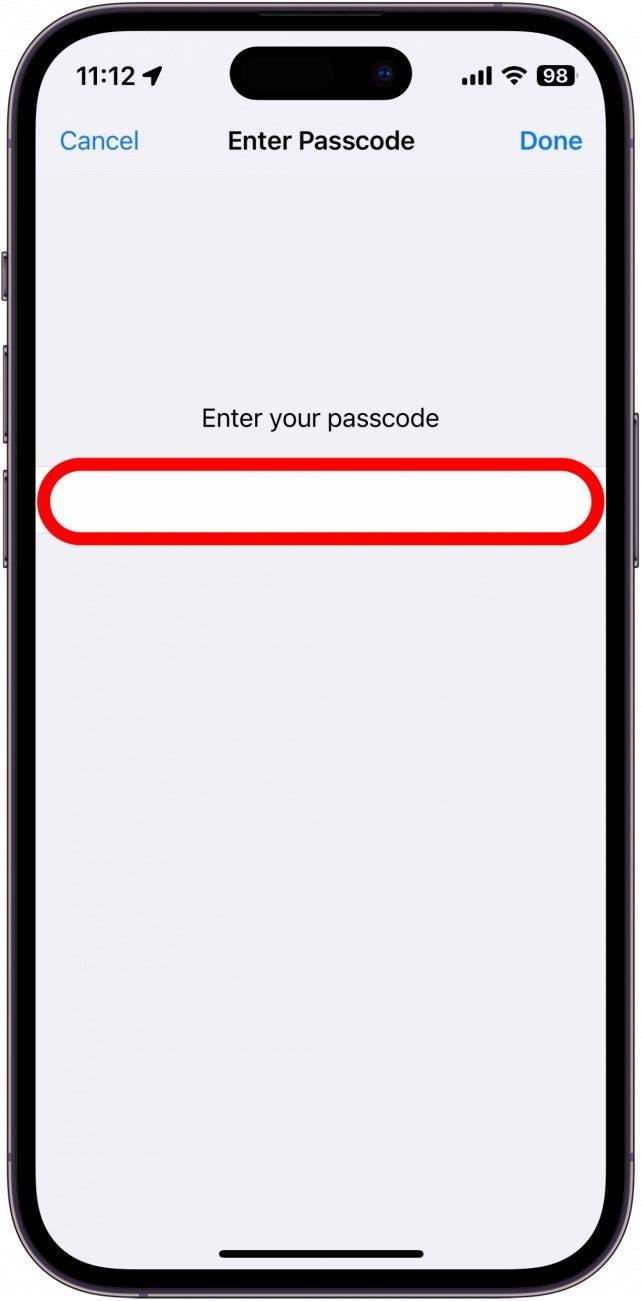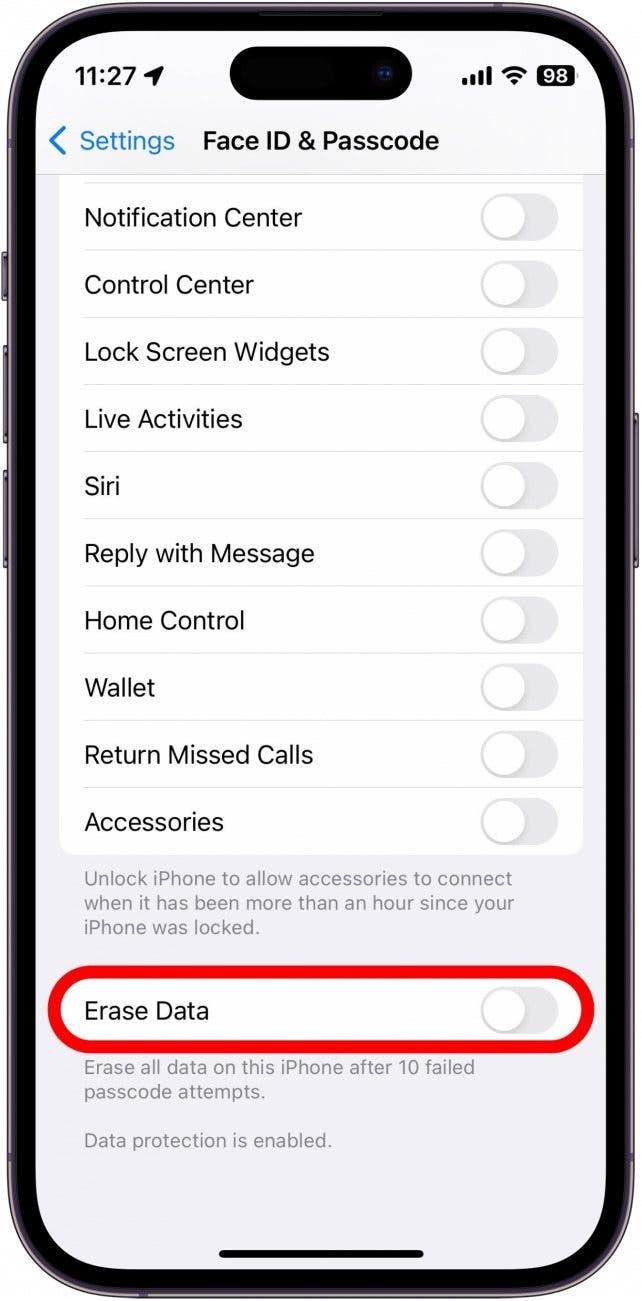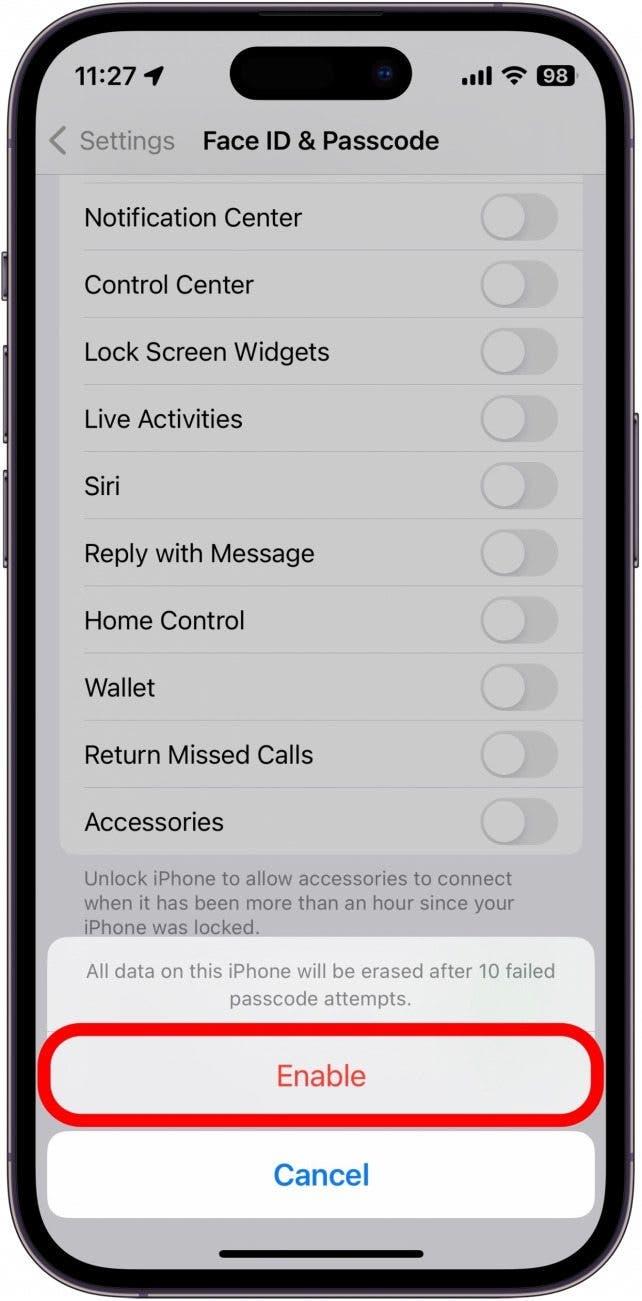אם יש לך נתונים או תמונות באייפון שלך שברצונך להגן מפני גנבים, אתה יכול להגדיר את ה- iPhone שלך למחוק את כל התוכן וההגדרות לאחר 10 ניסיונות קוד סיסמה שנכשלו (זה לא ימחק נתונים ב- iCloud). זו לא הגדרה שעליכם להפעיל קלות מכיוון שאם מישהו – כולל נכד חטטניכם – שושלים לפתיחת הטלפון שלכם אחרי 10 הניסיונות הללו, כל מה שבטלפון נעלם ותצטרכו להתחיל מאפס. עם זאת, כאמצעי אבטחה, זו דרך נהדרת לוודא שהנתונים שלך מאובטחים.
למה תאהב את הטיפ הזה
- שמור את המידע האישי שלך בטוח על ידי כך שהאייפון שלך יחיק את עצמו אוטומטית.
- למנוע מגנבים גישה לנתונים שלך לאחר 10 ניסיונות כושלים.
מחק אייפון לאחר 10 ניסיונות כושלים
בעוד שהגדרת נתוני ה- iPhone שלך להרס עצמי נראית מסוכנת, הגדרה זו יכולה גם לעזור להגן על המידע האישי שלך אם אי פעם תאבד את הטלפון שלך. לקבלת עצות אבטחה נוספות של אייפון, הקפד הירשם לטיפ היום שלנו עלון. עכשיו, הנה כיצד למחוק את האייפון שלך לאחר 10 ניסיונות כושלים:
- פתח את אפליקציית הגדרות והקש על מזהה פנים ופאסד .

- הזן את קוד הסיסמה שלך כדי להמשיך.

- גלול לתחתית עמוד זה והקש על המיתוג לצד מחק נתונים . מתחת לכך נכתב, "מחק את כל הנתונים באייפון זה לאחר 10 ניסיונות קוד סיסמה שנכשלו."

- הקש על enable לאשר.

כעת, אם מישהו ייכנס לקוד הסיסמה הלא נכון 10 פעמים ברציפות, ה- iPhone שלך ימחק אוטומטית את כל התוכן וההגדרות. רק זכור כי עם ההגדרה הזו מופעלת, תאבד את כל הנתונים באייפון שלך אם הם לא מגובים. זה לא משפיע על נתונים ב- iCloud או על הגיבויים שלך, כך שאם האייפון שלך נמחק, אתה תמיד יכול לשחזר את הגיבוי האחרון. לבסוף, אם תמצאו את ההופעה שלי, זה לא מבטל למצוא את שלי, כך שכאשר אתה מקים את האייפון שלך שוב, סביר להניח שתצטרך להיכנס למזהה Apple שלך.